Configurazione del sistema in base alla posizione ola situazione è probabilmente un compito difficile, poiché è necessario modificare tutte le impostazioni degli elementi di sistema principali che vanno dalle impostazioni di rete, dall'utilizzo della CPU e della memoria, dalle periferiche collegate, dai dispositivi di uscita audio all'adattatore Wifi, dal monitor del display e così via. Se devi spesso configurare il tuo Mac in base alla posizione, ad esempio a casa e in ufficio, ti consigliamo di utilizzare Piano di controllo invece di configurare manualmente gli elementi di sistema. È un'utilità sensibile al contesto completa ma facile da usare per Mac OS X che si rivolge a tutti i componenti di sistema configurabili tra cui monitor di visualizzazione, Bluetooth, Wifi, impostazioni di rete, app di messaggistica istantanea, dispositivi audio, client di chat e così via.
Con ControlPlane, sarai in grado di creare,utilizzare e alternare le diverse configurazioni di sistema in base alla situazione o alla posizione. Ad esempio, se devi configurare il tuo sistema prima di utilizzarlo in ufficio, questa applicazione ti consente di salvare le configurazioni adatte all'ambiente dell'ufficio come utilizzare solo le cuffie, montare tutte le unità necessarie, collegarti alla rete con impostazioni IP specifiche, aprire le applicazioni selezionate ( client di posta elettronica, app di messaggistica istantanea e utilità correlate al lavoro), impostare la luminosità del monitor del display, le opzioni di sospensione e riattivazione del Mac, ecc. Una volta salvati, è possibile utilizzare il profilo di configurazione del sistema senza dover modificare manualmente le impostazioni di ciascun componente del sistema.
Inoltre, consente di creare regole perinnescare i contesti (profili di configurazione del sistema). È possibile aggiungere regole basate sulle condizioni, ad esempio è possibile impostare ControlPlane per passare al profilo di configurazione del sistema specificato (casa / ufficio), quando è installato un disco specifico o quando è collegata un'unità rimovibile. In questo modo si risparmia il tempo necessario per passare manualmente il profilo di configurazione del sistema.
ControlPlane funziona dalla barra dei menu di sistema, da cui è possibile alternare contesti (profili di configurazione) e apri Preferenze per creare e configurare profili di contesto. Prima di tutto, avvia l'applicazione e apri Preferenze dalla barra dei menu. Il Generale la finestra si occupa delle opzioni generali dell'applicazione come abilitare la commutazione automatica, avviare l'app all'avvio, utilizzare il sistema di notifica Growl, utilizzare interruttore levigante e ripristina precedentemente abilitato contesto all'avvio dell'applicazione. Ti chiede di impostare un livello di confidenza richiesto per modificare la configurazione. In base a questo livello, puoi specificare la sicurezza di ciascun elemento del sistema per modificare la configurazione senza richiedere l'autorizzazione.

Nel contesti, devi definire contesti diversi, che possonobasarsi sulla posizione, sulla situazione o sul tipo di attività di sistema che è necessario eseguire. Ad esempio, puoi creare un contesto per l'ufficio, dove potresti voler utilizzare le cuffie, passare a impostazioni di rete specifiche, disattivare il Bluetooth, aprire solo app correlate al lavoro, ecc.
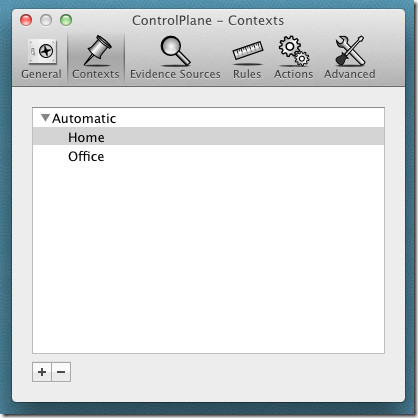
Dopo aver creato un contesto, passa a Fonti di prova. In questa scheda, abilitare le applicazioni e i componenti di sistema che si desidera utilizzare per la creazione di regole. È possibile abilitare diversi componenti di sistema come Uscita audio, FireWire, Monitor, Rete, Alimentazione, RunningApplication, Sleep / Wake ecc.
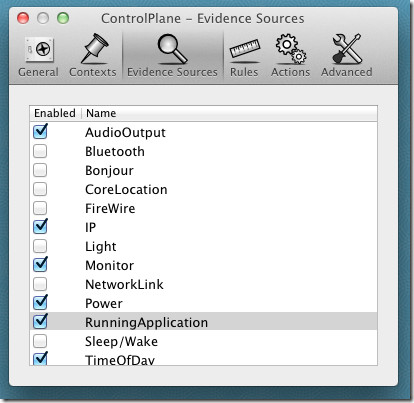
Sotto Regole, è possibile creare semplici regole che indicano a ControlPlane cosa contesto (profilo di configurazione del sistema) da applicare. Ti consente di aggiungere tutti i componenti di sistema abilitati da Fonti di prova. Fare clic sul pulsante con immagini incrociate presente nell'angolo in basso a sinistra per aggiungere a regola. Quando aggiungi una regola, ti chiede di associare un contesto ad essa e di configurare le impostazioni del componente che desideri utilizzare con contesto.
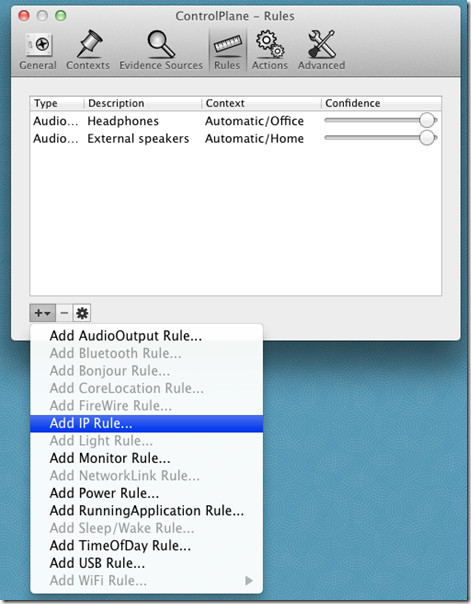
Ad esempio, se si desidera creare una regola per un dispositivo audio, fare clic su Aggiungi AudioOutput, specificare il contesto (ufficio, casa, ecc.), selezionare il dispositivo dall'elenco e quindi definire il Fiducia livello.
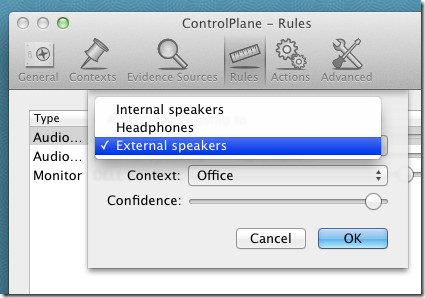
Il Azioni La scheda richiede di aggiungere azioni che devono essere eseguite quando si attiva / disattiva il profilo di contesto specifico. È possibile, ad esempio, impostare io chatto cambia l'azione di stato in A disposizione quando viene girato il profilo di configurazione di OfficeSu. Allo stesso modo è possibile specificare le applicazioni e i file che si desidera aprire con il profilo di contesto di Office. Fornisce una serie di azioni tra cui l'azione predefinita della stampante, la luminosità del display, le azioni iChat, le azioni della playlist iTunes, il montaggio del disco, l'URL aperto, l'audio muto, lo screensaver, l'azione Speak e altro ancora.

Per aggiungere un'azione, fai clic sul pulsante Aggiungi, specificaazione e quindi definire il contesto e quando eseguire l'azione (all'arrivo, alla partenza o entrambi). Una volta aggiunto, mostra i dettagli della regola nella parte inferiore della finestra. Puoi aggiungere una descrizione e modificare i parametri e contesto dell'azione.
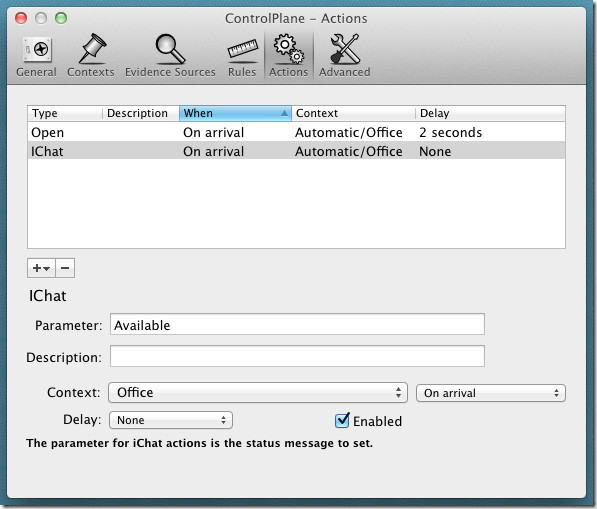
Dopo aver specificato le azioni per ciascun contesto, chiudere le Preferenze. Ora, quando si desidera passare a un contesto specifico (profilo di configurazione del sistema) manualmente, fare clic sull'icona ControlPlane nella barra dei menu e da Forza contesto menu, selezionare il profilo di configurazione del sistema che si desidera utilizzare. Quando il contesto è abilitato, eseguirà automaticamente tutte le azioni associate contesto.
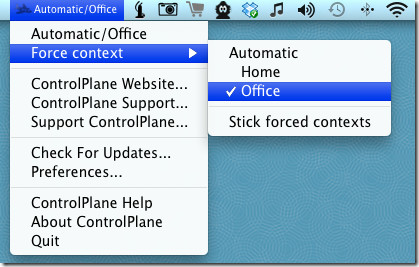
In poche parole, ControlPlane è un'utilità enormeche si concentra su quei componenti di sistema che un utente potrebbe voler configurare in base alla situazione e alla posizione. All'inizio può sembrare un po 'confuso, ma una volta capito contesto, regole e Azioni, diventa abbastanza facile creare e utilizzare diversi profili di configurazione del sistema. Funziona su Mac OS X 10.6.8 o successivo.
Scarica ControlPlane













Commenti